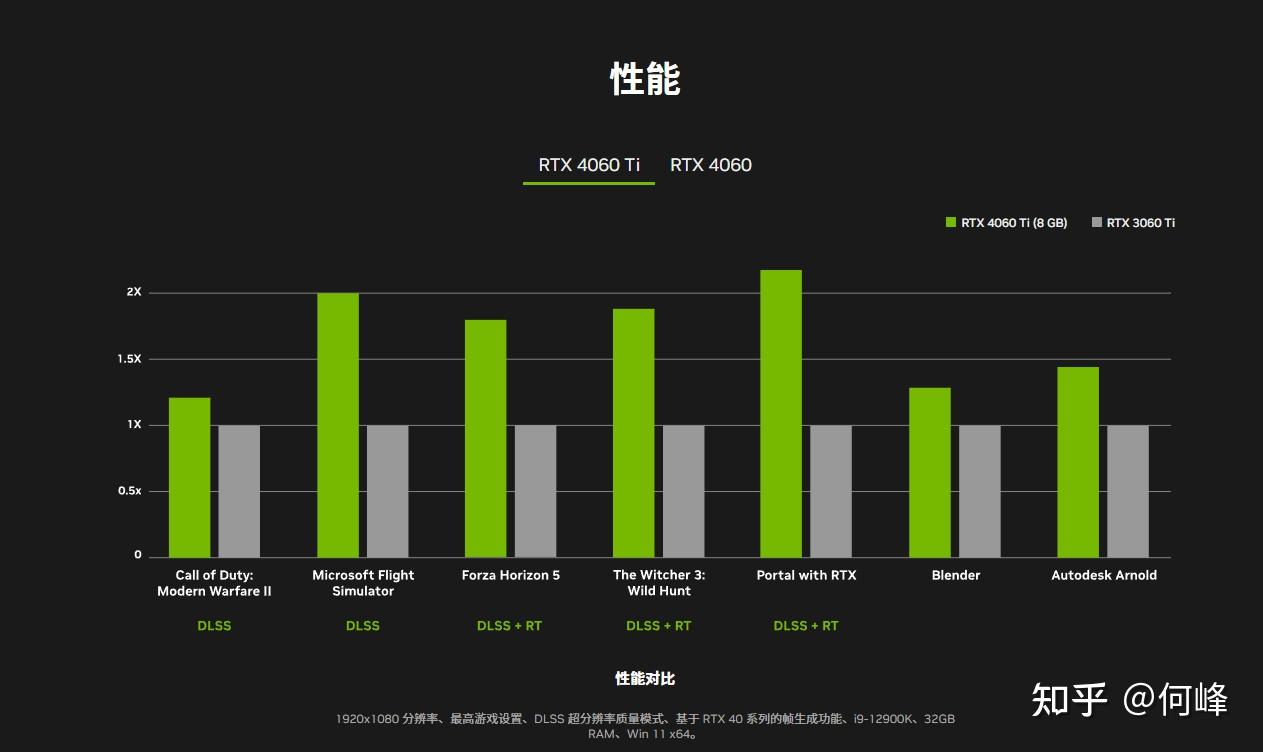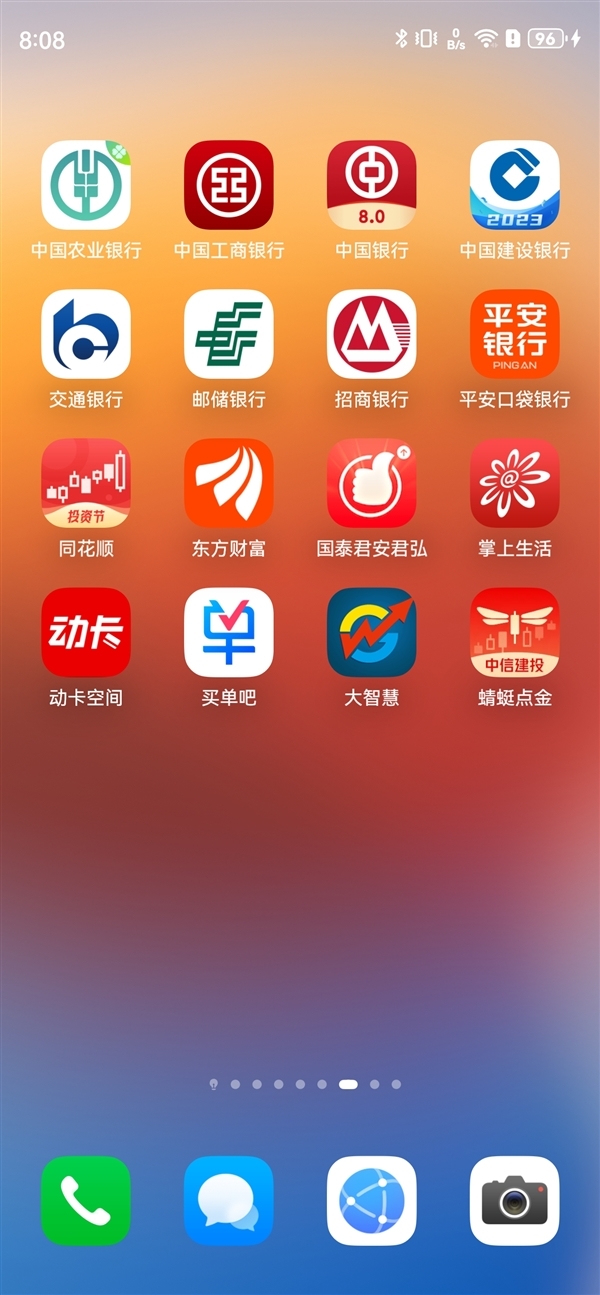GT220显卡过去颇受用户喜爱。若打算更换,需留意诸多细节。这包括挑选合适的显卡、拆卸旧显卡以及安装新显卡等多个步骤。
更换原因

显卡的性能可能已经无法满足当前需求了。随着游戏和软件对显卡性能要求的提升,GT220显卡在运行一些新游戏时可能会显得力不从心。比如《古墓丽影:暗影》这类大型3A游戏,GT220显卡可能只能达到极低的帧率,画面严重卡顿。此外,也可能是显卡出现了故障。比如频繁出现花屏或者完全无法识别等问题,这时就需要考虑更换显卡了。
在更换显卡之前,我们必须先弄清楚是否真的是显卡出了故障。有时候,显示异常可能是由于系统或软件设置不当造成的,并非显卡硬件本身出了问题。

新卡选择

挑选显卡需根据个人需求来定。若是日常办公和观看视频,中低端显卡便能胜任。然而,若涉及游戏或图形设计,就得考虑性能更强的显卡。从性能层面来看,GTX和RTX系列都有众多优质之选。以GTX1660为例,其性能相较于GT220有了显著提升,在主流游戏中表现亦相当出色。
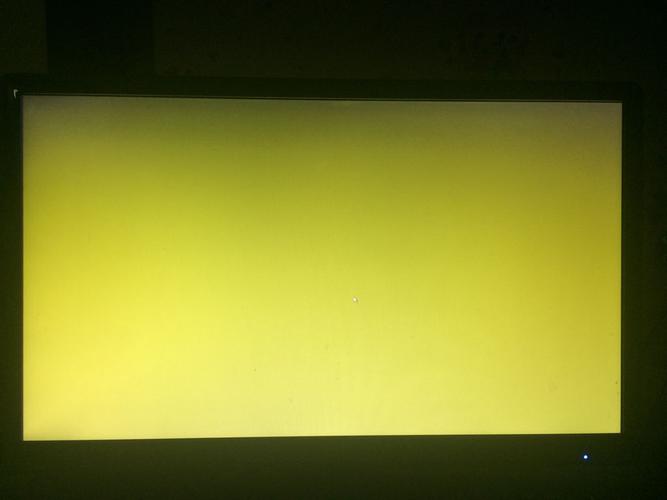
当然需要考虑预算这一因素。高性能显卡通常价格较高。若预算有所限制,便需在性能与价格间寻求平衡。可以查阅显卡评测网站或在线购物平台,以了解不同显卡的性能与价格比。
硬件准备

在更换显卡前,得准备几样硬件工具。首先,得有螺丝刀,这东西是拆装机箱和固定显卡螺丝的必备。选新显卡时,还得留心它和电脑硬件的匹配度。得看看电脑的电源功率是否充足,能支撑新显卡的需求。有些高性能显卡功耗挺高,要是电源功率不够,显卡可能就没办法正常运作了。

同时,别忘了检查显卡接口是否与主板相匹配。主板种类繁多,它们配备的显卡接口也不尽相同,比如GT220可能使用PCI-E接口,而目前市面上新显卡大多以PCI-E接口为主,但不同型号之间仍存在细微差别。因此,在选购新显卡前,务必先弄清楚主板的接口类型。

旧卡拆卸

拆卸旧显卡,得先关掉电脑,再拔掉电源插头。接着,打开机箱,你会发现GT220显卡插在主板的显卡插槽上,并用螺丝固定。用螺丝刀把固定显卡的螺丝拧下来,再轻轻按下显卡插槽一端的卡扣,让它松开。这样,就可以小心地取出显卡了。
拔出显卡时务必小心,切勿左右摇晃或用力过猛,以免造成显卡插槽或主板的损害。显卡取出后,应放置于安全处,以防静电或物理撞击。
新卡安装
取出准备安装的显卡,首先将显卡的金手指部位对准主板上的显卡插槽,接着缓缓插入,直到听到插槽卡紧的声音。完成这一步后,使用螺丝刀将显卡稳固在机箱内。别忘了连接显卡的供电线(如有)。现今,众多高性能显卡都需额外的供电接口,这也是之前提到要确认电源功率是否充足的原因之一。
安装显卡时务必保证其稳固。若显卡安装不稳,可能会引发接触不良,进而出现屏幕花屏或电脑死机等问题。
安装后检查
新显卡安装完毕,接上显示器,开启电源和电脑。接着,需进入BIOS设置,检查电脑是否已识别新显卡。若未识别,可能安装时出了差错,需重新检查硬件的连接。
进入操作系统后,即可安装最新的显卡驱动。新显卡若未安装正确驱动,将无法展现最佳性能。安装完驱动程序,可进行性能测试或简单游戏测试,以确认新显卡是否运行正常。
最后有个问题想请教大家,在你们更换显卡的时候,是否遇到过特别棘手的问题?期待在评论区看到你们的经验分享,同时也希望你们能点赞并转发这篇文章。